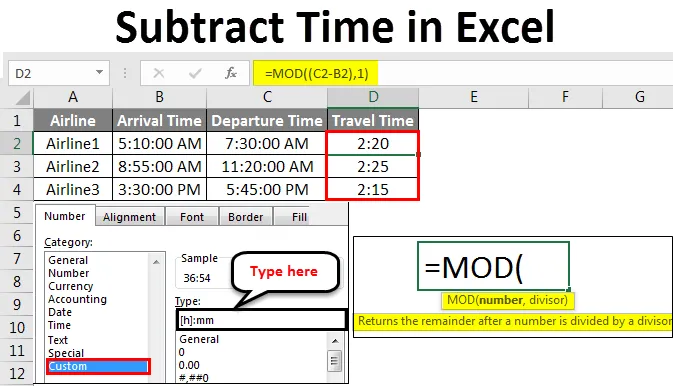
Excel Czas odejmowania (spis treści)
- Odejmij czas w programie Excel
- Jak odjąć czas w programie Excel?
Odejmij czas w programie Excel
Odejmowanie czasu w programie Excel jest łatwym zadaniem, ale utrzymanie wymaganego formatu idzie o krok dalej. Odejmowanie czasu można wykonać wybierając komórkę z ostatnim czasem, a następnie odejmując ją ze starszym okrążeniem czasowym. W programie Excel nie ma specjalnej funkcji do odejmowania czasu, w rzeczywistości jest to kombinacja różnych funkcji. Daje nam dokładną różnicę w czasie.
Jak odjąć czas w programie Excel?
Zobaczmy, jak odjąć czas w programie Excel, korzystając z kilku przykładów.
Możesz pobrać ten szablon Excel Odejmij czas tutaj - Odejmij Szablon Excel CzasPrzykład 1
Mamy dane, w których osobie przydzielono niektóre zadania. Musimy zmierzyć i obliczyć, ile czasu potrzeba na wykonanie zadania. W ten sposób możemy przypisać zadania według rzeczywistego wymaganego czasu.
Poniżej znajduje się tabela, w której dla 3 zadań czas rozpoczęcia podano w kolumnie B, a czas zakończenia podano w kolumnie C. Teraz dla wymienionych zadań musimy obliczyć czas potrzebny na ich wykonanie.
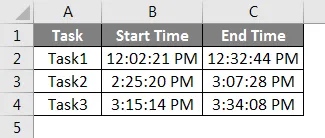
Aby odjąć czas w programie Excel, przejdź do komórki, w której musimy zobaczyć wynik odejmowanego czasu i wpisz znak „=” (równy). I najpierw wybierz czas w kolumnie C, a następnie wybierz czas w kolumnie B. Teraz oddziel czas minusem („-”), który odejmie czas, jak pokazano poniżej.
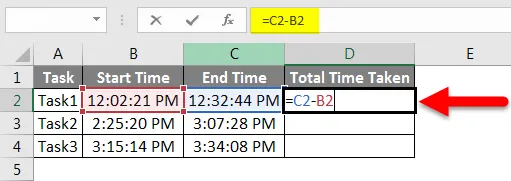
Teraz naciśnij klawisz Enter, aby zobaczyć wynik.
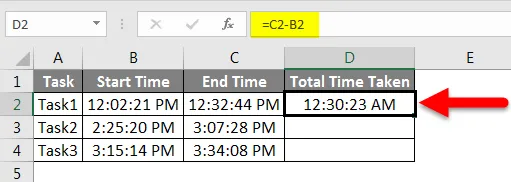
Przeciągnij lub skopiuj zastosowaną formułę do odpowiednich komórek, jak pokazano poniżej.
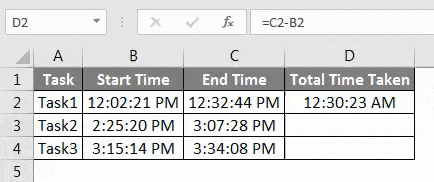
Jak widać na powyższym zrzucie ekranu, zbliża się różnica czasu dla każdego czasu rozpoczęcia i zakończenia, jak pokazuje zegar z uwzględnieniem AM / PM. Teraz musimy przeliczyć ten odejmowany czas, aby zobaczyć, ile czasu jest faktyczną i rzeczywistą różnicą. W tym celu wybierz komórkę w kolumnie D Całkowity czas wykonania i kliknij ją prawym przyciskiem myszy, aby uzyskać listę menu. Stamtąd wybierz Formatuj komórki, jak pokazano poniżej.
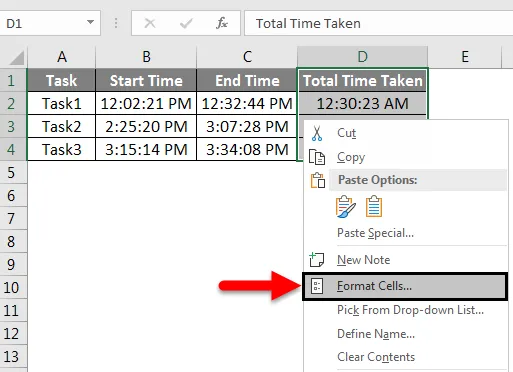
Spowoduje to przejście do okien formatu komórki. Tutaj możemy zmienić i zaktualizować istniejący format zgodnie z naszymi wymaganiami. Teraz z kategorii przejdź do opcji niestandardowej i wybierz (h): mm . Po wybraniu kliknij OK, jak pokazano poniżej.
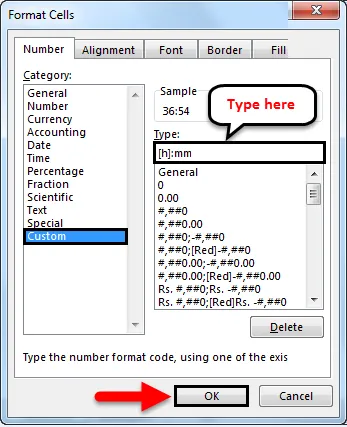
Uwaga: Jeśli nie znaleziono formatu czasu (h): mm, możemy zmienić dowolny podobny format lub utworzyć nowy format.
Po kliknięciu OK otrzymamy odejmowany czas w formacie GG: MM. To pokaże dokładnie, ile czasu zajmuje wykonanie wszystkich przypisanych zadań.
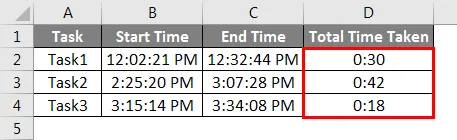
Przykład nr 2
Istnieje inna metoda odejmowania czasu w programie Excel. Zrobimy to z funkcją MOD w programie Excel. Mamy dane dotyczące niektórych godzin przylotów i odlotów linii lotniczych, które mają format GG: MM: SS, jak pokazano poniżej.
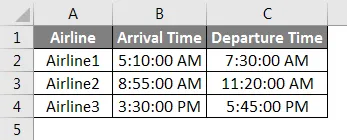
Teraz do obliczania lub odejmowania czasu w programie Excel wpisz „=” wpisz w kolumnie D Czas podróży i wyszukaj i wybierz Funkcja MOD, jak pokazano poniżej.
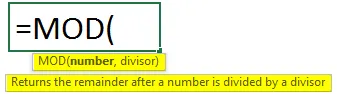
Jak widzimy, liczba składniowa i dzielnik są jego częścią. MOD podaje wartość dodatnią, nawet jeśli wyjście ma być ujemne. Ale dla dokładności musimy wybrać czas wyjazdu, a następnie czas przyjazdu. I oddziel je znakiem minus. A dla dzielnika wstaw 1, ponieważ nie musimy go dzielić.
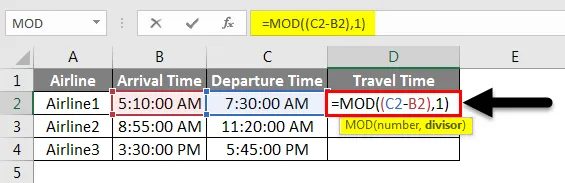
Teraz naciśnij klawisz Enter, aby zobaczyć wynik.
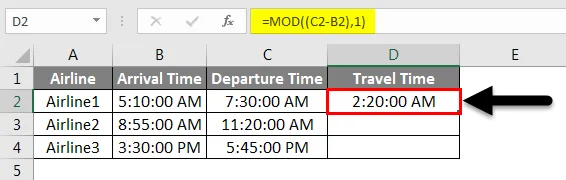
Przeciągnij lub skopiuj zastosowaną formułę do poniższych komórek, jak pokazano poniżej.
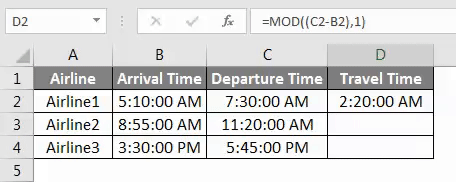
Jak widzimy, dane wyjściowe czasu podróży mają format czasu rzeczywistego z kategorią czasu AM / PM. Teraz, aby zmienić format na rzeczywistą różnicę czasu, wybierz dane i kliknij w prawo, tak jak w przykładzie 1, aby wyświetlić listę. Teraz z tej listy wybierz Formatuj komórki, jak pokazano na zrzucie ekranu.
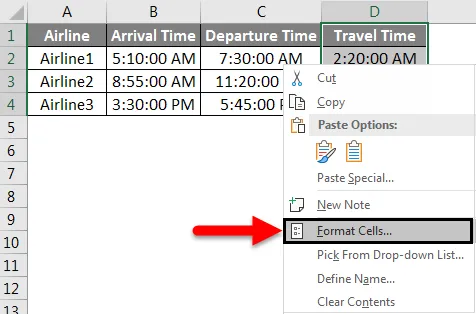
Teraz w oknie Formatuj komórkę. Tutaj możemy zmienić i zaktualizować istniejący format zgodnie z naszymi wymaganiami. Teraz z kategorii przejdź do opcji niestandardowej i wybierz (h): mm . Po wybraniu kliknij OK, jak pokazano poniżej.
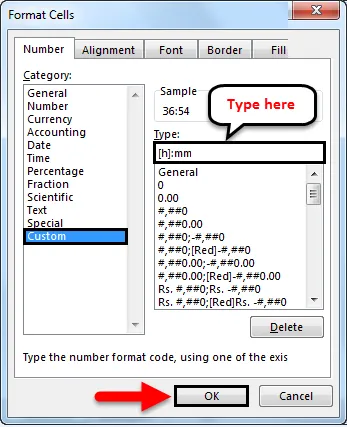
Następnie otrzymamy aktualny czas w formacie GG: MM. A to pokazuje czas potrzebny różnym liniom lotniczym na ukończenie podróży.
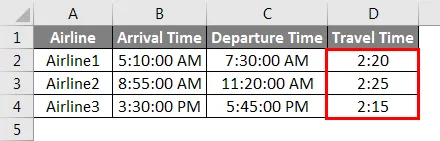
Plusy czasu odejmowania w Excelu
- Jest to najprostszy sposób na odjęcie czasu i uzyskanie różnicy.
- Jest to stosowane głównie, gdy potrzebujemy uzyskać czas okrążenia, na przykład podczas wyścigów, podróży samolotem / autobusem.
- Odejmowanie czasu i późniejsza konwersja formatu daje z Formatuj komórki daje ile czasu potrzeba na pokonanie dystansu lub wykonanie dowolnego zadania lub pracy.
- Możemy wybrać dowolny format czasu zgodnie z naszymi wymaganiami.
Wady odejmowania czasu w programie Excel
- Bezpośrednio nie daje rzeczywistej różnicy czasu przez odjęcie, zamiast konwersji jest wymagany inny format.
Rzeczy do zapamiętania
- Wybierz format czasu jak w formacie HH: MM lub MM: SS, w zależności od rodzaju różnicy czasu, jaką mamy.
- Dane wejściowe do odejmowania czasu w programie Excel powinny mieć format TIME. Ten format czasu może być dowolnego innego typu.
- Jeśli odejmujesz czas, jak wyjaśniono w przykładzie-2, zawsze używaj nawiasów podwójnych, ponieważ w pierwszym nawiasie musimy wybrać zakres liczb, aby uzyskać różnicę.
- Ten proces może być wykorzystywany do obliczania lub odejmowania różnicy w dowolnym typie liczby.
- Tylko odejmowanie czasu w programie Excel wymaga dodatkowych kroków, aby uzyskać faktyczną różnicę w czasie, resztę można wykonać po prostu odejmując liczby komórek.
Polecane artykuły
To był przewodnik po odejmowaniu czasu w programie Excel. Tutaj omawiamy sposób odejmowania czasu w programie Excel wraz z praktycznymi przykładami i szablonem programu Excel do pobrania. Możesz także przejrzeć nasze inne sugerowane artykuły -
- Jak korzystać z funkcji daty Excela?
- Jak wstawić datę w programie Excel?
- Kompletny przewodnik po funkcji SUM w Excelu
- Przewodnik po formacie daty programu Excel